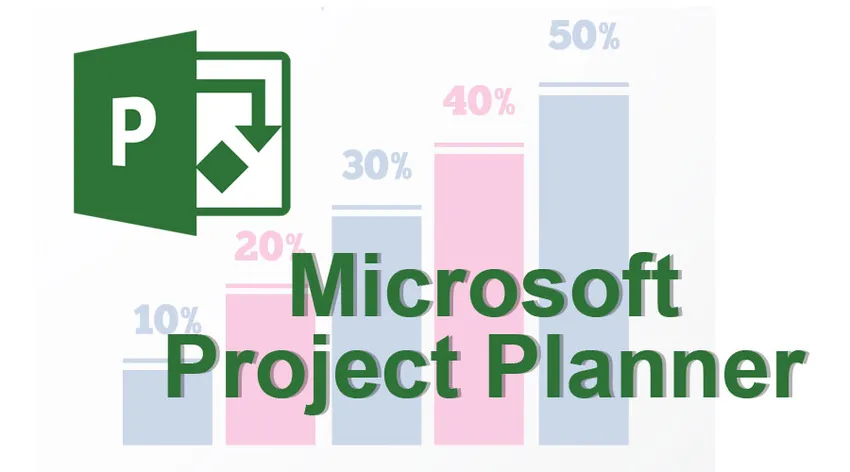
Microsofti projektiplaneerija
Office 365 jaoks välja töötatud Microsoft Project Planner , mida nimetatakse ka Office 365 Planneriks, on projektihalduse veebipõhine tööriist või tarkvararakendus. Planeerija võimaldab projektimeeskonnal arendada, määrata ja hallata ülesandeid, jagada faile, vestelda tööst ja saada värskendusi töö edenemise kohta. Microsoft Planner on saadaval kasutajatele, kes on rakenduste Outlook 365 ja Office 365 Business Essentials ning Premium liitujad.
Millal kasutada planeerijat?
Ehkki see pole ideaalne keerukate projektide jaoks, saab seda kasutada mugavaks tööriistaks järgmistel juhtudel:
- Väikesemahuliste projektide juhtimine.
- Agiilsed projektijuhtimise lähenemisviisid.
- Kui puuduvad ülesande keerukused ja sõltuvused.
- Kui pole hallatavaid ressursse.
- Projekti veebikliendi integreerimine.
Mis on 'Microsoft Planneri' elemendid?
Planeerijas on 3 peamist elementi, mida kasutatakse projekti ülesannete korraldamiseks ja haldamiseks:
- Ülesanded: Microsoft Planneris hõlmavad ülesanded üksikisikutele määratud tegevusi. Kontroll-loendifunktsiooni abil saab ülesandeid jagada ka alamülesanneteks. Faile saab sisestada või sellega linkida Share-pointist või OneDrive'ist. Kasutajad saavad ekraani allosas mugavalt jälgida iga ülesande kirjeid. Planeerija ekraan koosneb projekti algus- ja lõppkuupäevadest, edenemise ja oleku värskendustest.
- Kopad: ülesannete kogum on klassifitseeritud rühmadesse. Kasutajad saavad ämbrid sildistada ja jaotada ülesanded vastavalt rakendatavusele loogilistesse rühmadesse nagu turundus, personal, IT jne.
- Tahvlid: Kuna ülesanded on loetletud ja sildistatud erinevatesse ämbritesse, koondatakse kõik kokku, mida nimetatakse „tahvlivaateks“. See on mugav ja kasutajasõbralik meetod, et jälgida, millised ülesanded on konkreetse projekti jaoks pooleliolevad ja valmimas.
Microsoft Planneri põhijooned
- Meeskonna ühtekuuluvus ja nähtavus: Planeerija üks peamisi omadusi on see, et see aitab töö visuaalsel korraldamisel. Igal kaval on oma tahvel ja iga tahvli piires tähistatakse iga ülesannet kaardiga. Kaart sisaldab manuseid, tähtpäevi, töövestlust meeskonnaliikmete vahel ja projektiülesannetega seotud kategooriaid. Need kaardid saavad automaatse pildi eelvaate, mis muudab kaardi lühidalt aru saamise mugavaks. Lisaks saab kaardid laual jagada erinevatesse ämbritesse. Neid kopasid saab prioriteediks seada vastavalt kiireloomulisusele ja märgistada värviliste siltidega.
- Seadmete integreerimine: Planneriga on kõik meeskonna liikmed samal lehel. See pakub seadmetevahelist tuge ja töötab sülearvutites, lauaarvutites ja mobiiltelefonides. See integreerub Androidi ja iOS-iga.
- E-posti teated: e-posti teated saabuvad siis, kui neile on määratud uus ülesanne või kui see lisatakse vestlusele. Ühine postkast võimaldab suhelda projektimeeskonna liikmetega. Selle postkasti saab konfigureerida e-posti aadressiga, mis võtab vastu sõnumeid grupilt või organisatsioonist väljaspool olevatelt inimestelt.
- Diagrammi vaade: see funktsioon aitab ülesande kulgemisel valvel olla. Sektordiagramm tähistab kõiki plaanis sisalduvaid ülesandeid, mis jagunevad edasiseks ülesande käiguks. Lõpetatud ülesanded ilmuvad roheliseks, lõpetamata ülesanded siniseks, tähtpäevajärgsed mittetäielikud ülesanded punaseks ja alles käivitatavad ülesanded kollaseks. Diagrammi vaade näitab ka seda, milline ülesanne on määratud millisele meeskonna liikmele.
- Ajakava vaade: see funktsioon pakub kasutajale kalendrisarnast vaadet pardal toimuva kohta. Nagu nimest nähtub, on vaade seotud projekti alguse ja lõppkuupäevaga. See pakub kahte võimalust: kuu- ja nädalavaade. Nädalavaade on kasulik eraldiseisvate koosolekute jaoks, nädalavaade annab ülevaate pardal olevast. Seega saavad kasutajad pukseerimise kaudu kontrollida tähtaegu, projekti olekut ja ajakava muuta.
- Rummuvaade: see vaade võimaldab kasutajatel jälgida projektiülesannete üldist kulgu kõigi plaanide osas.
- SharePointi dokumendikogu: see funktsioon on keskne koht asjakohaste failide salvestamiseks ja jagamiseks projektimeeskonna liikmete vahel.
- Planner OneNote: see on üks koostöövõimalustest, mis pakub OneNote'i ja Planneri sidumist. Kui klõpsate mõnel plaanil märkmikul, loob OneNote uue plaanile vastava märkmiku. Plaani kasutajad saavad märkmikusse kirjutada, ajakohastades seda perioodiliselt teabega. See funktsioon sobib suurepäraselt kasutajatele, kes pole umbes päeva aktiivsed ja saavad OneNote'i abil edusamme jälgida.
- Märgistamine: plaanija võimaldab kasutajal värvikoodi abil üksikuid toiminguid märgistada. Kasutajad saavad ülesande prioriteedi tähistamiseks sildid määratleda ja värvikoodi kasutada. Näiteks kui konkreetsele ülesandele on kõrge prioriteet, võib sellele anda punase märgise, mõõduka prioriteediga ülesandele antakse märgistus roosa ja madala prioriteediga ülesandele roheline. Seega, sildi nimetamine värvikoodi määramisega muudab teksti ilmuvaks lisatud sildi kõrval.
Microsoft Planneri hinnakujundus
Office 365 Business Essentialsi kavas maksab planeerija 5 dollarit kasutaja kohta kuus koos iga-aastase kohustusega. Ja Office 365 Business Premiumi paketi hind on 12, 50 dollarit kasutaja kohta kuus koos iga-aastase kohustusega.
Järeldus
Arvestades selle paljusid funktsioone, võib 'Microsoft Planner' olla tõhus ja tõhus vahend projektihalduseks, lähtudes projekti ulatusest. See ei aita mitte ainult ülesannete haldamisel, vaid annab ka nähtavuse meeskonna toimimise kohta. Planeerija pakutav loomulik integratsioon muudab kõigi rakenduste töötamise lihtsamaks, hoides seega kõik samas ökosüsteemis. See on suurepärane projektijuhtimise tööriist, mida pakutakse ettevõtetele ilma lisatasuta nende Office 365 tellimusele, vähendades ka eraldi kolmanda osapoole tööriista kulusid.
Microsoft investeerib pidevalt oma toote ümberkujundusse, tuginedes kasutajate arvustustele ja tagasisidele, mis tähendab kindlasti põnevate funktsioonide lisamist lähitulevikus!
Soovitatavad artiklid
See on olnud Microsoft Project Planneri juhend. Siin oleme arutanud Microsofti projektiplaneerija elemente ja põhifunktsioone. Lisateavet leiate ka meie muudest soovitatud artiklitest -
- Projektijuhtide tähtsus
- Projektijuhtimise intervjuu küsimused
- Google'i projektihaldusriistad
- Projektijuhtimise etapid